この記事では、Windows 11 の音声アクセス言語をアンインストールまたは削除する方法について説明します。
音声アクセスは、誰でも PC を制御してテキスト メッセージを送信できるようにする新しいエクスペリエンスです。彼らの声を使って。音声アクセスを使用すると、ユーザーは音声コマンドを通じて Windows インターフェイスを操作したり、アプリケーションを開いたり、コマンドを実行したりできます。
初めて音声アクセスを起動すると、Windows は表示言語がサポートされているかどうかを確認します。 「はい」の場合は、セットアップ エクスペリエンスを続行できます。
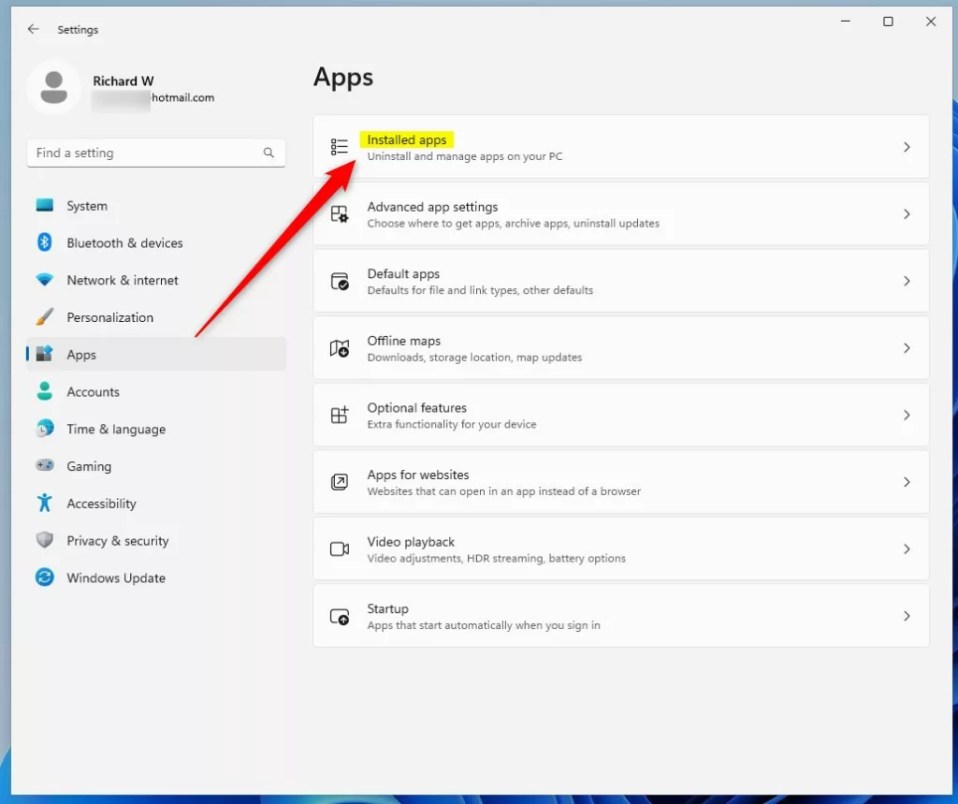
設定オプションを使用して、音声アクセスで言語を追加できます。これらの言語は、英語-米国、英語-英国、英語-インド、英語-ニュージーランド、英語-カナダ、英語-オーストラリアの音声アクセスでサポートされるようになりました。
変更後新しい言語をインストールすると、[音声アクセス設定] > [言語] からいつでも別の言語に切り替えることができます。
音声アクセス用の言語パックが必要なくなった場合は、アンインストールできます。 。以下の手順でその方法を示します。
音声アクセス用の言語のインストールと削除
前述したように、ユーザーは Windows に音声アクセス用の追加の言語パックをインストールできます。言語をインストールしたら、[音声アクセス設定] > [言語] からいつでも別の言語に切り替えることができます。
未使用の言語を削除したい場合は、Windows でも行うことができます。.
音声アクセス用にインストールされた言語をアンインストールまたは削除するには、複数の方法があります。 Windows 設定または Windows ターミナル アプリを使用できます。
音声アクセス用にインストールされた言語をアンインストールまたは削除する方法は次のとおりです。
Windows 設定アプリを使用する
Windows 設定アプリを使用して音声アクセス言語をアンインストールするには、[スタート]-> [設定]-> [アプリ]-> [インストールされているアプリ] をクリックします。
Windows 11 設定でインストールされているアプリ
[アプリ] で-> インストールされているアプリ設定ペインで、インストールされているアプリのリストを下にスクロールして音声パック (例: English United Kingdom)を選択します。次に、[設定] オプション (3 つの点) を右クリックし、[アンインストール] を選択します。
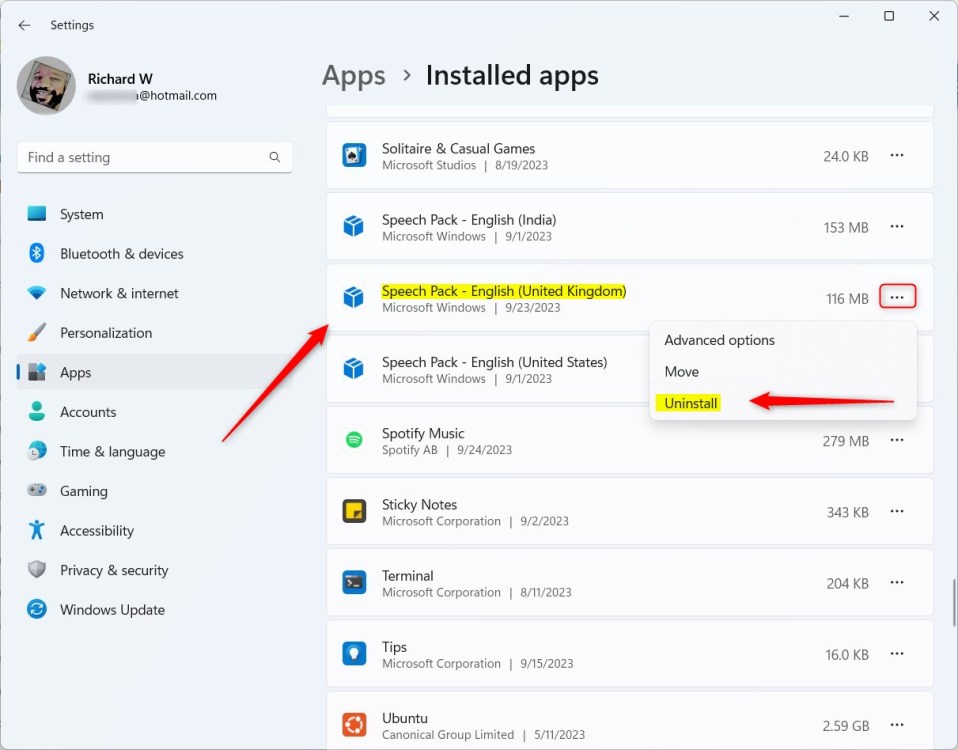
プロンプトが表示されたら、[アンインストール] ボタンをクリックして、言語を削除します。
Windows ターミナル アプリを使用する
音声アクセス言語をアンインストールするもう 1 つの方法は、Windows ターミナル アプリを使用することです。これを行うには、ターミナル アプリを開きます。
次に、以下のコマンドを実行して、音声アクセス用にインストールされている言語を一覧表示します。
Get-AppxPackage *MicrosoftWindows.Speech* | [Name]、[PackageFullName] を選択します。
これにより、Name 列と PackageFullName 列を含む以下のような行が出力されます。
Name PackageFullName——————-MicrosoftWindows.Speech.en-US.1 MicrosoftWindows.Speech.en-US.1_1.0.16.0_x64__cw5n1h2txyewy MicrosoftWindows.Speech.en-IN.1 MicrosoftWindows.Speech.en-IN.1_1.0.7.0_x64__cw5n1h2txyewy MicrosoftWindows.Speech.en-GB.1 MicrosoftWindows.Speech.en-GB.1_1.0.7.0_x64__cw5n1h2txyewy
リストを用意して、次のコマンドを実行します。以下に、アンインストールする PackageFullName を入力します。
Remove-AppxPackage-Package’MicrosoftWindows.Speech.en-GB.1_1.0.7.0_x64__cw5n1h2txyewy‘
コマンドが完了すると、パッケージは削除されます。
これで完了です。
結論:
この投稿では次のことが示されました。 Windows 11 で音声アクセス用にインストールされている言語を削除またはアンインストールする方法について説明します。上記のエラーを見つけた場合、または何か追加したいことがありましたら、下のコメント フォームを使用してください。